Gamemaker: comment remplir votre jeu avec des objets
Voici un aperçu rapide de Objets
Sommaire
- Choisissez la balle icône verte à partir de l'icône du menu (voir cette figure).
- Dans le champ nom, tapez un nom pour l'objet.
- Pour attribuer un sprite, cliquez sur l'icône déroulante de la section sprite.
- Cliquez sur le bouton nouveau de la section sprite pour ouvrir la fenêtre propriétés de sprite.
- Activez la case à cocher visible si vous voulez que l'objet soit visible dans le jeu.
- Activez la case à cocher créer un solide sorte que gamemaker le sait est un objet qui sera probablement entrer en collision avec d'autres objets.
- Sélectionnez la case persistant pour l'objet à transporter plus de pièce en pièce.
- Sélectionnez la case à cocher utilisations de physique pour créer un monde de la physique.
- Dans le champ profondeur, entrez une valeur numérique (comme 10000) pour déterminer quelle couche de la chambre que vous voulez l'objet de résider à.
- Pour assigner un parent à l'objet, cliquez sur l'icône déroulante (voir cette figure), et sélectionnez un objet.
- Pour attribuer un masque à l'objet, cliquez sur l'icône déroulante et sélectionnez le sprite avec le masque que vous souhaitez utiliser.
- Cliquez sur le bouton ajouter l'événement pour sélectionner un événement à ajouter à la section Événements.
- Glisser-déposer à partir de l'onglet sur le droit de la section actions.

 Agrandir
AgrandirChoisissez la balle icône verte à partir de l'icône du menu (voir cette figure).
Choisissez la boule verte pour créer un nouvel objet. La fenêtre Propriétés de l'objet apparaît.
Dans le champ Nom, tapez un nom pour l'objet.
Le nom peut être aussi simple que obj_plane.
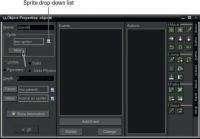
 Agrandir
AgrandirPour attribuer un Sprite, cliquez sur l'icône déroulante de la section Sprite.
Une liste des lutins disponibles apparaît pour vous de choisir. Lutins fournissent une représentation visuelle de l'objet - vous savez, de sorte que le joueur a un navire cool prospectifs pour tirer sur les méchants (et les méchants ont navires redoutables prospectifs).
Cliquez sur le bouton Nouveau de la section Sprite pour ouvrir la fenêtre Propriétés de Sprite.
Vous pouvez charger un Sprite ou en créer un nouveau à travers l'éditeur.
Activez la case à cocher Visible si vous voulez que l'objet soit visible dans le jeu.
Cette étape est facultative.
Activez la case à cocher Créer un solide sorte que GameMaker le sait est un objet qui sera probablement entrer en collision avec d'autres objets.
Par exemple, disons que vous avez deux balles dans une pièce et ils entrent en collision. Vous pourriez vous attendre qu'ils rebondissent les unes sur les autres comme si elles étaient des balles dans la vie réelle. Mais si l'une des balles est pas solide, alors la seule balle pourrait sembler à rouler à travers l'autre, comme si elle était faite de l'air.
Sélectionnez la case Persistant pour l'objet à transporter plus de pièce en pièce.
L'objet ne soit pas détruite même si le joueur quitte une pièce et entre dans un autre. La seule façon de détruire un objet persistant est de le faire de manière explicite à travers des événements et actions.
Sélectionnez la case à cocher utilisations de physique pour créer un monde de la physique.
Cette étape est facultative.
Dans le champ Profondeur, entrez une valeur numérique (comme 10000) pour déterminer quelle couche de la chambre que vous voulez l'objet de résider à.
Le champ de profondeur vous permet de placer des objets sur d'autres objets.

 Agrandir
AgrandirPour assigner un parent à l'objet, cliquez sur l'icône déroulante (voir cette figure), et sélectionnez un objet.
Lorsque vous faites un objet enfant, l'objet qui hérite des propriétés de l'objet parent.
Pour attribuer un masque à l'objet, cliquez sur l'icône déroulante et sélectionnez le Sprite avec le masque que vous souhaitez utiliser.
Si vous ne le faites pas, GameMaker utilise le masque du sprite que vous avez attribué à l'objet.
Cliquez sur le bouton Ajouter l'événement pour sélectionner un événement à ajouter à la section Événements.
Cette étape est facultative.
Glisser-déposer à partir de l'onglet sur le droit de la section Actions.
Lorsque vous avez terminé la création de vos objets, vous êtes prêt à placer les objets dans la pièce, de sorte que vous pouvez créer des instances de ces objets dans le jeu. Vous pouvez avoir un seul objet qui représente un mauvais gars, mais vous pouvez créer plusieurs instances de ce seul objet dans le jeu-de cette façon, vous pouvez créer un grand nombre de la même méchant pour attaquer le joueur.
Si vous avez oublié de charger un Sprite avant de commencer à faire de votre objet, vous pouvez cliquez sur Nouveau dans la section Sprite de la fenêtre Propriétés de l'objet pour ouvrir la fenêtre Propriétés de Sprite. Ensuite, vous pouvez procéder à charger un Sprite ou en créer un nouveau à travers l'éditeur.






